【REAPER】音MAD素材でUTAUライブラリを作る
[まいまい]です。
今まで、UTAUの使い方ですとか、ボカシフを使った人力の方法を紹介してきましたが、今回は
音MAD素材をUTAUライブラリ化する方法について紹介します。
UTAU音源として配布されているものほど上手く歌ってはくれませんが、結構キレイに歌ってくれます。
UTAU音源にするメリット
- 一度作ってしまえば使い回せる
- 人力が(比較的楽になる)
- MIDIを作ってUTAUにインポートして使える
それでは始まります、
素材を切り抜く
やはりまず最初に素材を切り抜く必要があります。
素材を音きりすを使ってBGMを削除し、REAPERに並べます。
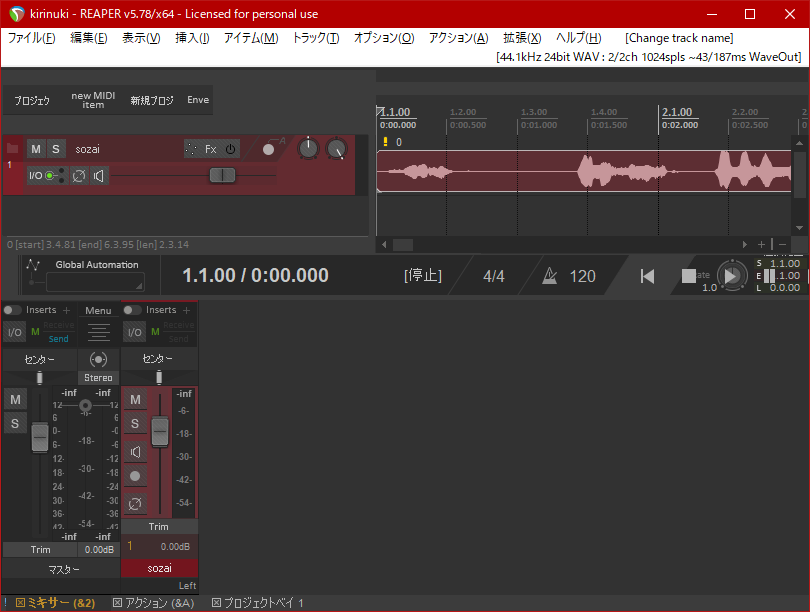
切り抜きたいところを範囲指定します。
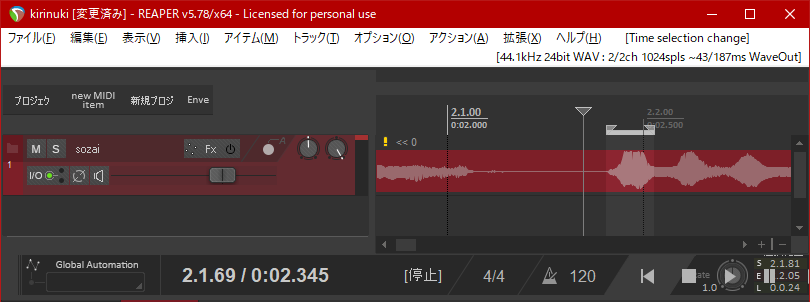
音節の名前で書き出します。
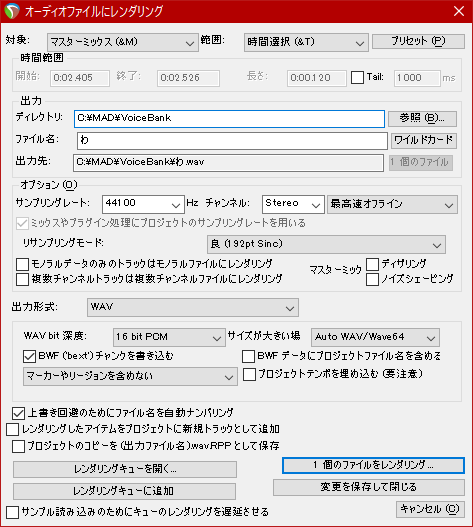
範囲は時間選択で。「上書き回避のためにファイル名を自動ナンバリング」を有効にすると便利です。
これをひたすら繰り返します。
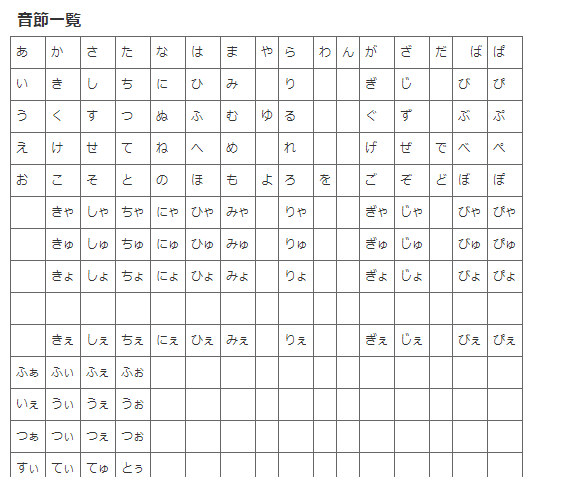
正直音節一覧の下の方はあんま使わないのでなくていいです。というか、素材が無い。
切り抜く音節はできるだけキレイに発声しているものを選びましょう。
いくら文字にしたらその音節になるからって、他の音に被ってたり汚い発声のものを使うと、音源も上手く歌ってくれません。
切り抜くときは、
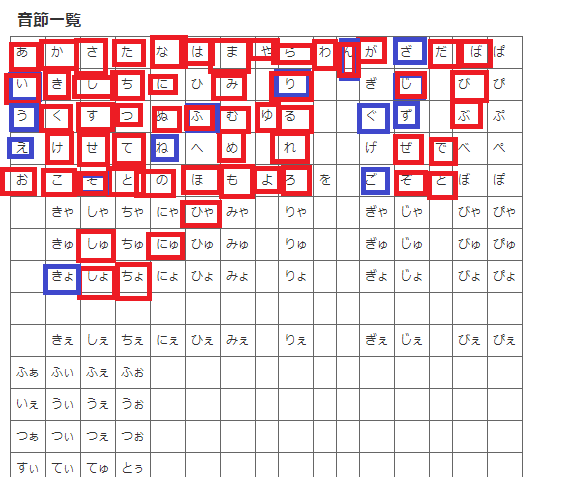
こんな感じで切り抜いた音節をメモしておくとやりやすいです。
~~数日後~~
さて、切り抜きが終わりました。
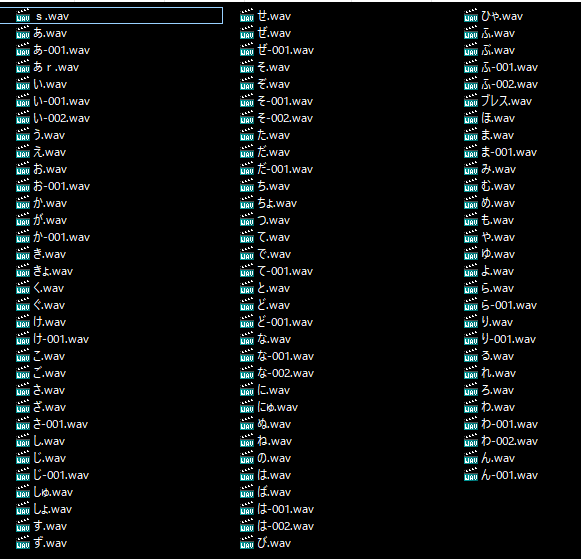
今回切り抜けた音節はこんな感じです。
続いて、フォルダを作り、その中に「あ」から「ん」までの切り抜いたファイルを入れます。
各音節毎に最大1ファイルにして下さい。
ファイル名は「あ.wav」のようにその音節名のファイルにしましょう(そうしなくてもできますが面倒なので)。
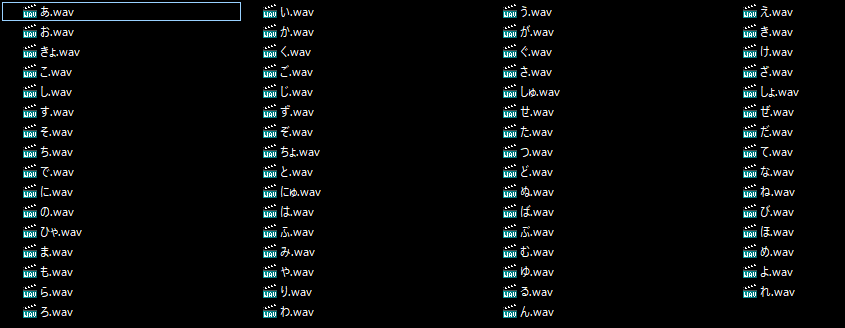
次にそのフォルダをUTAUに読み込ませます。
フォルダを「C:\Program Files (x86)\UTAU\voice」にコピーしましょう。
続いてUTAUを起動。
プロジェクト->プロジェクトのプロパティを開き、原音ファイルセットを先程追加したフォルダ名のものにします。
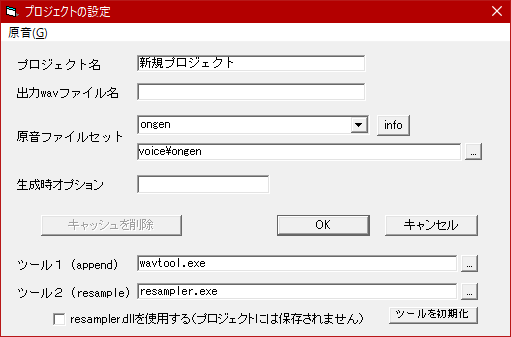
続いて、ツール->原音設定を開き、
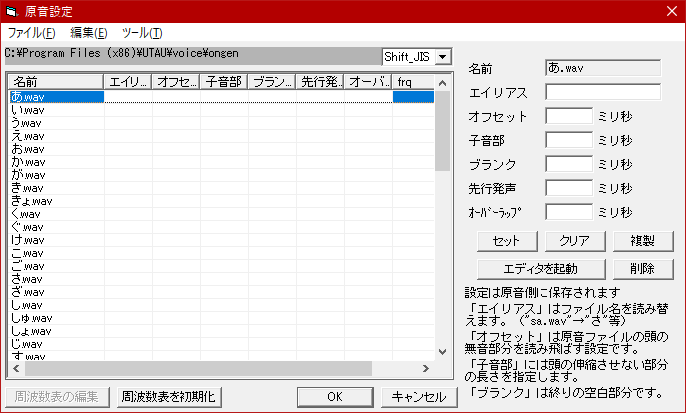
編集->複数選択、編集->全部選択をし、周波数表を初期化ボタンを押します。
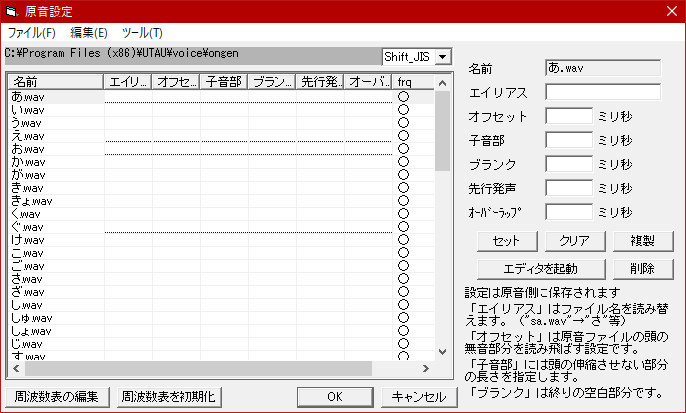
「frq」の項目に○がついていると思います。
ここから各音節毎に原音設定をしていきます。
原音設定はhttps://www10.atwiki.jp/utau2008/pages/20.htmlを参考にすると良いです。
あ.wavを選択した状態で「エディタを起動」ボタンを押します。
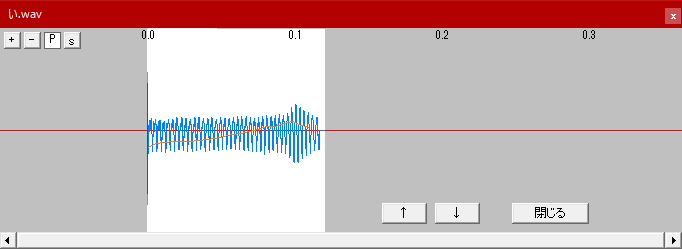
すると、こんなWindowが開きます。
この画面で「左ブランク」、「固定範囲」、「先行発音」、「オーバーラップ」、「右ブランク」という項目を設定します。
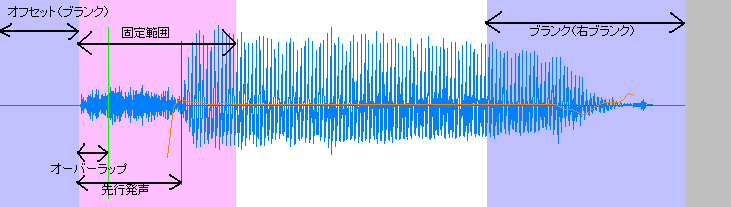
大体の設定方法は
- 左ブランク:子音が始まるところ
- 先行発音:子音と母音の切れ目のあたり
- 固定範囲:母音の発声が安定し始めた辺り
- 右ブランク:母音の発声の安定してるところの終わり辺り
って感じに設定しておけば音MADに関しては十分に歌ってくれます。
(UTAUガチ勢の方々ゴメンナサイ)
オーバーラップは「あ」「か」「た」行は無し、「さ」「な」「は」「ま」「や」「ら」「わ」行は先行発音のちょっと前がいいみたい。
設定したら下ボタンを押す。を繰り返します。
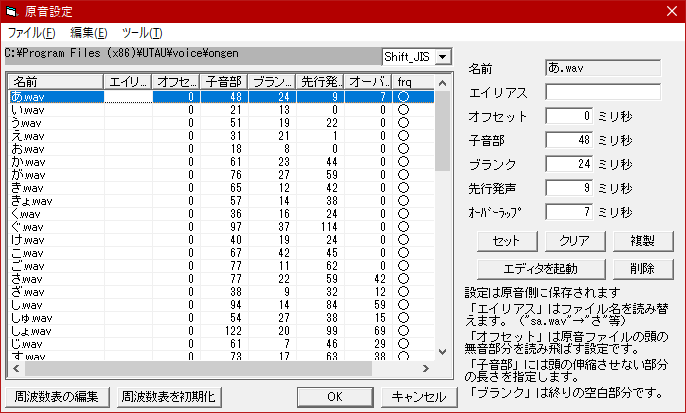
設定ができたら完成です。
C:\Users\UserName\AppData\Local\VirtualStore\Program Files (x86)\UTAUをチェック。ここに入ってる可能性がある。
以上。
以上。
ツイート
コメントする?